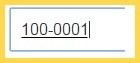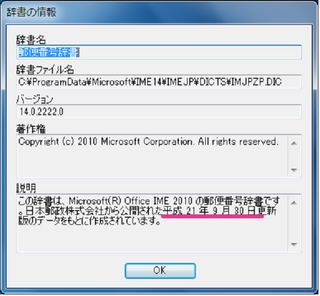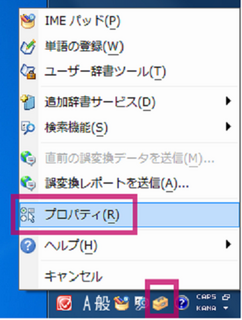2014�N11��09��
���Z�c�[��2�ځF�X�֔ԍ�����
infoQ�Ƃ����A���P�[�g�T�C�g��
�h�^�C�s���O�Œ��߂�h�R���e���c������Ă����Ƃ��A
5���Ԃ�1000��̓��́�2000��ƁA
2�{�̑����œ��͏o����悤�ɂȂ������Z��2�ڂł����A
���Ȃ���Microsoft IME�@�́@�X�֔ԍ�������ON�ɂ��Ă݂܂����B
�X�֔ԍ�������ON�ɂ��Ă����ƁA
�Z������͂���ہA�X�֔ԍ���ϊ����ďZ���̓��͂��o���܂��B
�Ⴆ�A
100-0001
�Ɠ��͂��A
�@�@
�@�@�@[Enter]�{�^���Ŋm�肷��O�ɁA
[�X�y�[�X�L�[]����������
�ϊ��̑I�����̒��ɁA
�X�֔ԍ��ɊY������Z�����\������܂��B
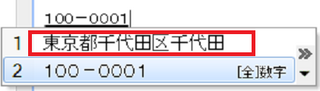
���́A�X�֔ԍ�������ON�EOFF�̐�ւ��ꏊ�́A
[����o�[]�|[�c�[��]���N���b�N��A[�v���p�e�B]���N���b�N���܂��B
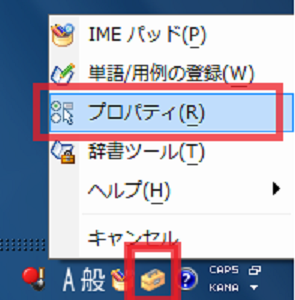
[Microsoft�@IME�̃v���p�e�B]��ʂ��\������܂��B
�|[����/�w�K]�^�u���N���b�N���܂��B
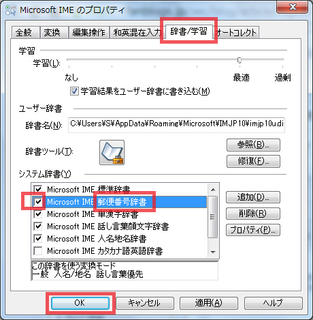
�@[�V�X�e������]�@�̒��́@[�@�X�֔ԍ������@]�@�̃`�F�b�N�{�b�N�X���N���b�N���āA
�@✓����ꂽ��A[OK]�{�^���Ŋm�肵�܂��B
�@�@�@���O���[��✓�ɂȂ����ꍇ�A�����F��✓�ɂȂ�܂ŃN���b�N���܂��B
����ŗX�֔ԍ�������ON�ɂȂ�܂����B
�@�@��PC�̓��삪�x���Ƃ��Ȃǂ́A
�@�@�@ �X�֔ԍ������̕K�v���Ȃ���AOFF�ɂ��Ă������Ƃ��������߂��܂��B
�����g�̏Z���ȂǂŁA�X�֔ԍ�����ϊ��ł���悤�ɂȂ�����
�m�F����Ă݂Ă��������ˁB
�h�^�C�s���O�Œ��߂�h�R���e���c������Ă����Ƃ��A
5���Ԃ�1000��̓��́�2000��ƁA
2�{�̑����œ��͏o����悤�ɂȂ������Z��2�ڂł����A
���Ȃ���Microsoft IME�@�́@�X�֔ԍ�������ON�ɂ��Ă݂܂����B
�X�֔ԍ�������ON�ɂ��Ă����ƁA
�Z������͂���ہA�X�֔ԍ���ϊ����ďZ���̓��͂��o���܂��B
�Ⴆ�A
100-0001
�Ɠ��͂��A
�@�@
�@�@�@[Enter]�{�^���Ŋm�肷��O�ɁA
[�X�y�[�X�L�[]����������
�ϊ��̑I�����̒��ɁA
�X�֔ԍ��ɊY������Z�����\������܂��B
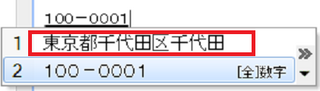
���́A�X�֔ԍ�������ON�EOFF�̐�ւ��ꏊ�́A
[����o�[]�|[�c�[��]���N���b�N��A[�v���p�e�B]���N���b�N���܂��B
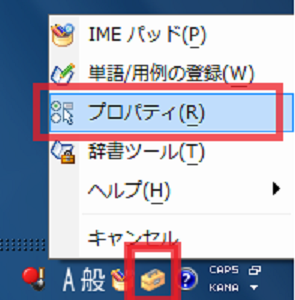
[Microsoft�@IME�̃v���p�e�B]��ʂ��\������܂��B
�|[����/�w�K]�^�u���N���b�N���܂��B
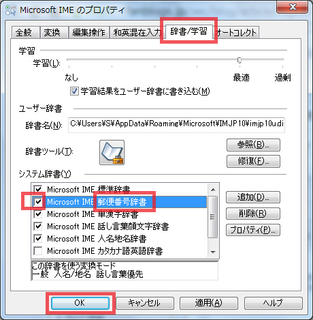
�@[�V�X�e������]�@�̒��́@[�@�X�֔ԍ������@]�@�̃`�F�b�N�{�b�N�X���N���b�N���āA
�@✓����ꂽ��A[OK]�{�^���Ŋm�肵�܂��B
�@�@�@���O���[��✓�ɂȂ����ꍇ�A�����F��✓�ɂȂ�܂ŃN���b�N���܂��B
����ŗX�֔ԍ�������ON�ɂȂ�܂����B
�@�@��PC�̓��삪�x���Ƃ��Ȃǂ́A
�@�@�@ �X�֔ԍ������̕K�v���Ȃ���AOFF�ɂ��Ă������Ƃ��������߂��܂��B
�����g�̏Z���ȂǂŁA�X�֔ԍ�����ϊ��ł���悤�ɂȂ�����
�m�F����Ă݂Ă��������ˁB
posted by (=^�E�E^=) at 01:55
| �X�֔ԍ�����